
php editor Strawberry は、win11 ドライバーのアップデートに失敗した場合の解決策を提供します。 win11にアップグレードした後、ドライバーのアップデートは重要なステップですが、アップデートに失敗することがあります。この問題を解決するには、ネットワーク接続を確認する、セキュリティ ソフトウェアをオフにする、ドライバーを手動で更新するなど、さまざまな方法があります。この記事では、win11 ドライバーを正常に更新し、システムが正常に動作するようにするためのこれらの解決策を詳しく紹介します。
Win11 ドライバー更新失敗の解決策:
方法 1:
1. デバイスは正常に使用できるが、公式ドライバーがインストールできない場合は、アンインストールできますので、再インストールしてください。
2. まずスタート メニューを開き、デバイス マネージャーに入ります。

#3. 更新に失敗したドライバーを見つけて右クリックし、選択して [デバイスのアンインストール] をクリックします (グラフィック カード ドライバーの場合は、次の手順を実行することをお勧めします)。アンインストールには ddu を使用してください)。
4. アンインストールが完了したら、コンピューターを再起動し、更新されたドライバーを再インストールします。
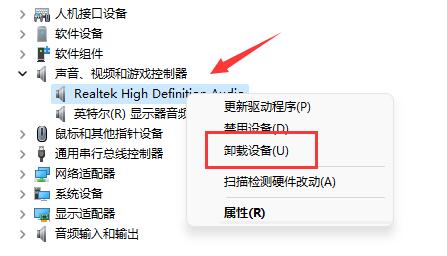
方法 2:
1. アンインストール後もアップデートが失敗する場合は、システムにデバイス用のドライバーが不足している可能性があります。
2. 次に、デバイスの公式 Web サイトにアクセスし、デバイスと互換性のある win11 システム ドライバーのダウンロードを検索して見つけます。
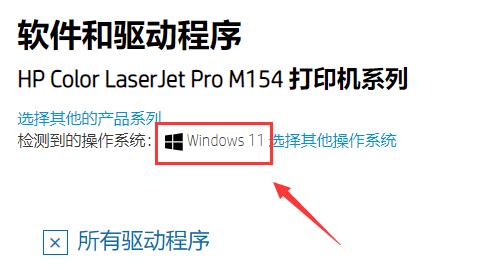
方法 3:
1. 公式 Web サイトで win11 に対応するドライバーが見つからない場合は、デバイスが win11 に対応していないことを意味します。 。
2. その場合、互換性のあるデバイスを交換するか、使用する前に win10 システムに直接戻すかしか選択できません。
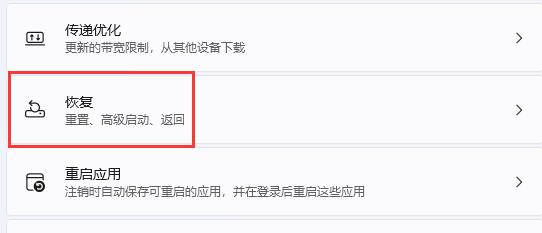
以上がwin11ドライバーアップデート失敗問題を解決の詳細内容です。詳細については、PHP 中国語 Web サイトの他の関連記事を参照してください。